在使用文档处理软件时,用户可能会遇到需要将WPS文件转换为Word文档的情况,WPS Office和Microsoft Word是两种广泛使用的办公软件,它们在功能上有很多相似之处,但文件格式并不完全兼容,以下是详细的步骤和说明,帮助用户将WPS文件转换为Word文档。
方法一:直接另存为
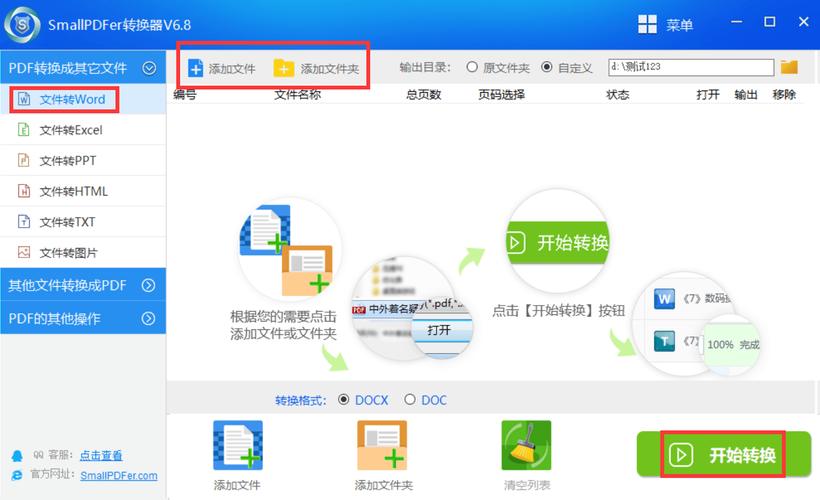
1、打开WPS文件:使用WPS Office打开你需要转换的文件。
2、点击“文件”菜单:在WPS Office界面的左上角,你会看到一个“文件”菜单,点击它。
3、选择“另存为”选项:在下拉菜单中,找到并点击“另存为”。
4、选择保存类型:在弹出的对话框中,你会看到“保存类型”或“文件类型”的下拉菜单,选择“Microsoft Word 文档(*.docx)”。
5、选择保存位置:选择一个合适的保存位置,然后点击“保存”。
方法二:使用在线转换工具
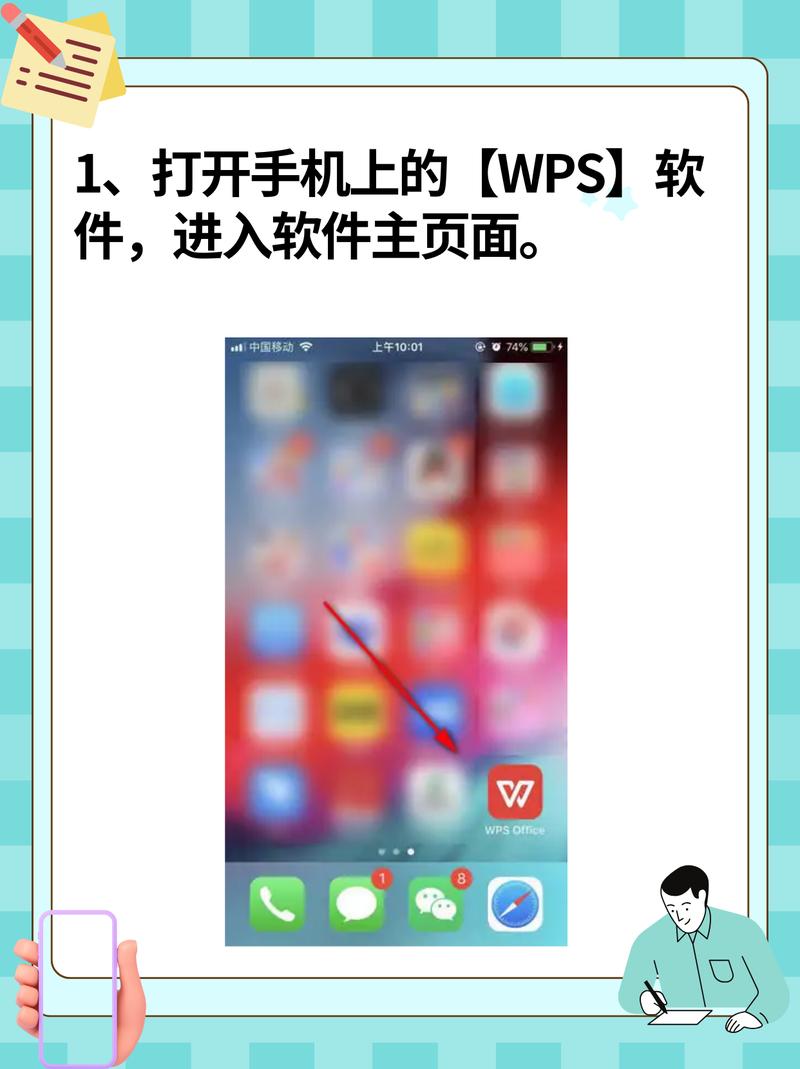
如果上述方法不适用或者你希望寻找更快捷的方式,可以使用在线文件转换工具,以下是一些常用的在线转换工具及其使用方法:
1、访问在线转换网站:如Smallpdf、Zamzar等。
2、上传WPS文件:在网站上找到上传按钮,将你的WPS文件上传。
3、选择输出格式:选择输出格式为Word(.docx)。
4、开始转换:点击转换按钮,等待转换完成。
5、下载转换后的文件:转换完成后,下载新的Word文档到你的电脑。
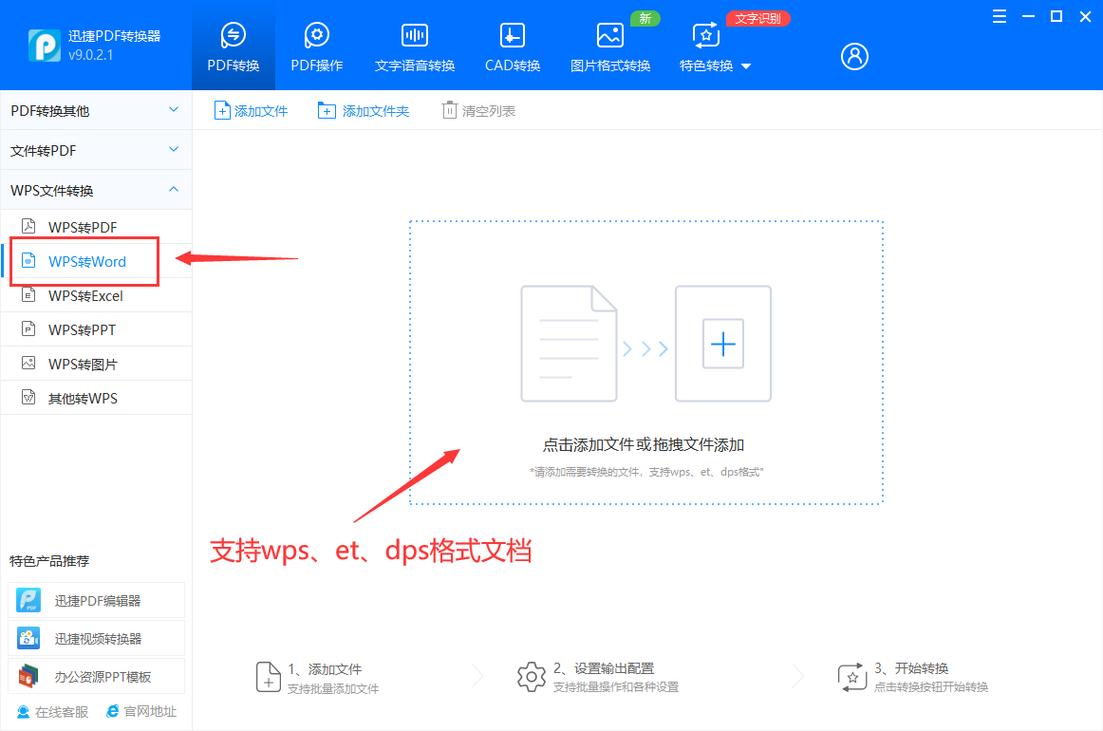
方法三:使用第三方软件
市面上还有一些专门的文件格式转换软件,如Aconvert、Convertio等,这些软件通常支持多种文件格式的转换,包括WPS到Word,使用方法与在线工具类似,下载并安装软件后,按照提示进行操作即可。
表格示例:WPS与Word功能对比
| 功能 | WPS Office | Microsoft Word |
| 文字编辑 | 支持基本的文字输入、格式设置 | 支持高级文字编辑、样式和模板 |
| 表格处理 | 提供基本的表格创建和编辑功能 | 拥有更强大的表格设计和数据处理能力 |
| 图表插入 | 支持常见图表类型的插入和编辑 | 提供更多图表类型和自定义选项 |
| 文件兼容性 | 主要兼容WPS格式,部分兼容Word格式 | 原生支持Word格式,兼容性更好 |
| 云服务集成 | 提供WPS云服务,但功能相对有限 | 深度集成OneDrive和SharePoint等服务 |
| 价格 | 免费版功能有限,专业版需付费 | 提供多种订阅计划,包括免费试用版本 |
相关问答FAQs
Q1: WPS文件转换成Word文档后格式会有变化吗?
A1: 是的,由于WPS和Word在文件格式和排版引擎上的差异,转换后的文档可能会出现一些格式上的变化,建议在转换后仔细检查并调整格式。
Q2: 转换过程中是否会泄露我的文档内容?
A2: 使用官方提供的转换方法或信誉良好的在线转换工具通常不会泄露你的文档内容,为了避免潜在的风险,不建议使用不明来源的第三方软件进行敏感文件的转换。
以上内容就是解答有关wps怎么换成word文档的详细内容了,我相信这篇文章可以为您解决一些疑惑,有任何问题欢迎留言反馈,谢谢阅读。
内容摘自:https://news.huochengrm.cn/cygs/11645.html
